
Utilice uno de los métodos siguientes para conectarse a una red inalámbrica.
Intel PROSet/Wireless detecta automáticamente redes inalámbricas que están dentro del rango de su adaptador inalámbrico. Cuando se encuentra una red, aparece una notificación de alerta de escritorio: Se encontraron redes inalámbricas. Consulte Iconos de la barra de tareas, si desea más información.
Si necesita agregar autenticación de seguridad:
Si ignora la alerta de escritorio Se encontraron redes inalámbricas, Intel PROSet/Wireless muestra un mensaje que indica: ¿Desea establecer conexión con una red inalámbrica? Haga clic en Sí. Se abre la ventana principal de Intel PROSet/Wireless. Siga las instrucciones precedentes para establecer conexión con una red inalámbrica.

Además del icono de la barra de tareas, Intel PROSet/Wireless también muestra el estado de la conexión y las redes disponibles. Consulte con Ventana principal de Intel PROSet/Wireless, si desea más información.
Si Intel PROSet/Wireless detecta que otra aplicación de software intenta la comunicación con el dispositivo inalámbrico, recibirá una notificación.
Para cambiar de Intel PROSet/Wireless a Wireless Zero Configuration de Microsoft Windows XP, utilice cualquiera de los métodos siguientes:
Haga clic en Usar Windows para gestionar Wi-Fi para cambiar a Wireless Zero Configuration de Microsoft Windows XP. Seleccione esta opción para desactivar Intel PROSet/Wireless como el gestor inalámbrico actual. Entonces puede configurar Microsoft Windows XP como su gestor inalámbrico.

NOTA: Los perfiles inalámbricos creados en Intel PROSet/Wireless no son visibles en Wireless Zero Configuration de Microsoft Windows XP. Si desea utilizar sus perfiles inalámbricos de Intel, necesita seleccionar Usar Intel PROSet/Wireless para gestionar Wi-Fi en el menú de la barra de tareas.
En Intel PROSet/Wireless:
En el menú Herramientas, haga clic en Usar Windows para gestionar Wi-Fi en la aplicación Intel PROSet/Wireless. Cuando termine de usar Wireless Zero Configuration de Microsoft Windows XP, puede volver a cambiar a Intel PROSet/Wireless. Haga clic en Activar Intel PROSet/Wireless en la ventana principal de Intel PROSet/Wireless.
Para activar Intel PROSet/Wireless como gestor inalámbrico, haga clic en Usar Intel PROSet/Wireless para gestionar Wi-Fi en el menú Barra de tareas.
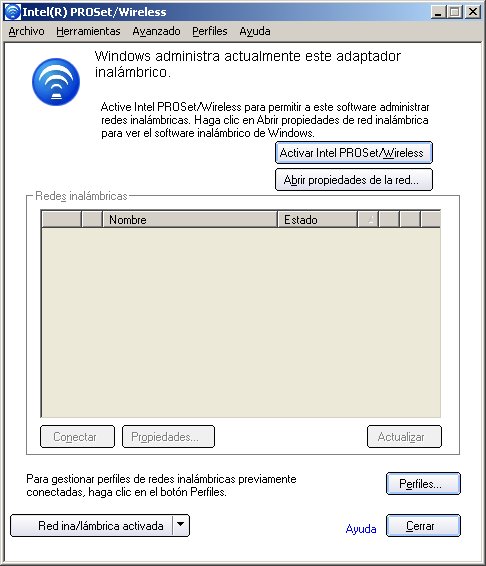
Si utiliza software proporcionado por un punto de conexión (café o aeropuerto), Intel PROSet/Wireless le notifica cuando se desactiva. No puede gestionar el dispositivo inalámbrico cuando otro gestor inalámbrico se comunica con el dispositivo. A fin de aprovechar las funciones de Intel PROSet/Wireless, es recomendable que desactive o elimine el software al salir del punto de conexión.
Marcas comerciales y cláusula de exención de la responsabilidad